
今回は「GearBest」から販売されている「Lenovo Cardio Plus」というスマートバンドの実機レビューを行なっていきます。
運動時のサポートとして使える他、心拍数や睡眠時をモニターできる時計といった感じでとても便利だったのでチェックしてみてください。
もくじ
はじめに
今回レビューする「Lenovo Cardio Plus」がこちら!
本製品はGearBest様より提供いただいて執筆しております。
ぱっと見はブレスレットのようですが、BluetoothでiPhoneやAndroidと接続すれば「心拍数」や「歩数」も測定できる時計なんです。
IP68にも対応しており、スポーツ時にも便利に使えるのでチェックしてみてください。
Lenovo Cardio Plusのオススメポイント!
- 装着が簡単!
- 時計を見るポーズで自動起動
- 基本は時計として使える
- 歩数や心拍数を計測可能
- 効率よく運動できる
- IP68で防塵・防水
- 計測結果はアプリから管理できる
- 睡眠の状態を自動でモニター
- デバイスを探す機能あり
- アラーム・通知を受け取れる
配送状態・付属品
Lenovo Cardio Plusの配送状態はこんな感じでした。

Lenovoのロゴが入った、ちょっとかっこいい感じの黒い箱が出て来ます。

付属品は以下の通り。
- Lenovo Cardio Plus本体
- 取扱説明書
たったこれだけ!
あとで詳しく紹介しますが、充電は本体を直接接続するので、充電器やケーブルは不要。
では、オススメポイントを細かく見ていきましょう。
基本は時計
Lenovo Cardio Plusは、スマートバンドなので色々な機能があるのですが、基本的には「時計」なんです。
メインに表示できる時計の種類は以下の3種類
- デジタル
- デジタル(時計大)
- アナログ
設定方法は簡単、Lenovo Cardio Plus単体で設定可能でした。
時計画面を表示して長押しすると、その他のアナログや数字が大きいタイプが表示されるので、お好みの表示にした状態でもう一度長押しするだけ。



簡単に切り替わりました。
取り付けが簡単
Lenovo Cardio Plusのバンド部分を見てみると、普通の時計とは違っていますよね。


この部分をパチッとはめ込むだけで簡単に装着できます。
片手で付けたり外したりできるのもオススメポイントの一つ。
また調節可能なサイズの幅が広く、バンドが合わないという人は少なさそうです。


IP68(防塵・防水)
Lenovo Cardio Plusは「IP68」に対応しているんです。
つまり「防塵」「防水」性能を持っているということ。

これだけガッツリ濡らしても大丈夫でした。
もちろん普通に起動できています。

そのため、運動時や釣りなど、水に濡れる可能性がある場合でも安心して利用することができますね。
ただし、入浴時や水泳時などでの利用は推奨されていないので注意してください。

充電はちょっと大変
先ほども紹介した通り、Lenovo Cardio Plusの充電に「充電器」や「充電ケーブル」は利用しません。
Lenovo Cardio Plusのバンドを外すことで、USB端子が現れるんです。


本体を直接USB接続することで、手持ちの充電アダプタやPCから充電できちゃいます。
USBメモリみたいな感じですね。


これが充電中。
ただ、IP68の防水性能に対応しているからか、バンドは取り外しづらいと感じました。
捻るようにして取り外すのですが、これが意外と硬く頻繁に付け外しするのは大変です。
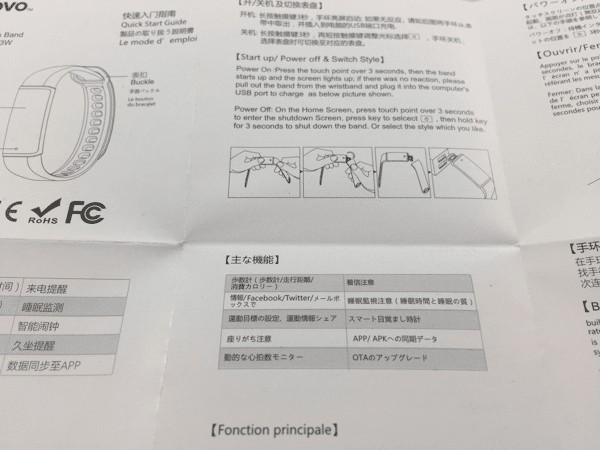
バッテリー持ち
バンドの取り外しが大変なので、頻繁に充電するのは面倒です。
そこで問題になるのは「バッテリー持ち」ですよね。
開封直後のLenovo Cardio Plusであれば、充電MAXの状態から「約14日間」連続で使用することができました。
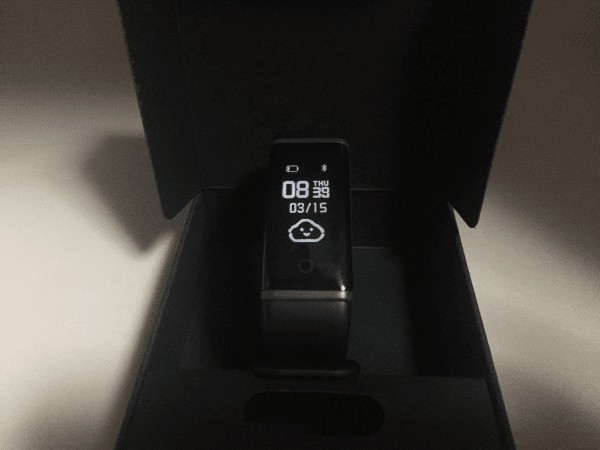
これなら、頻繁にバンドを取り外す必要もありませんね。
利用方法によって個人差はあるかもしれませんが、一回の充電でしばらく使用できそうです。
ちなみに、残バッテリーは「パネルの左上」に表示されているので簡単にチェックできます。
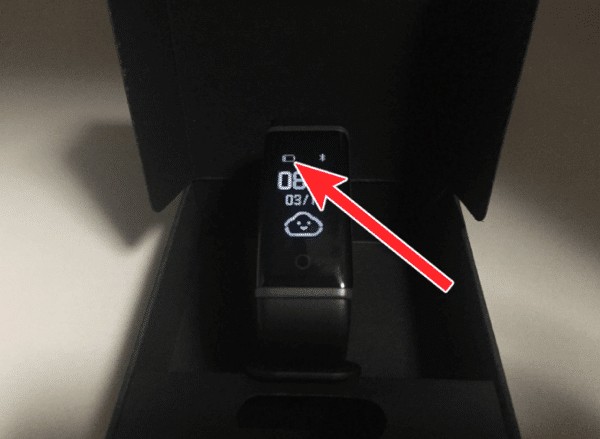
重量
時計のように、常に身につけるデバイスとなると「重量」も大きなポイントになってきます。
Lenovo Cardio Plusの本体重量は「約20g」

身につけていても違和感が無いほど軽いスマートバンドになっています。
ずっと付けていても、重くて邪魔だと感じることはありませんでした。
時計を見るポーズで自動起動
Lenovo Cardio Plusは、設定することで「時計を見るポーズをしたら自動的に起動」させることができるんです。
基本的には、本体のボタンをタップすることで時計を表示するのですが、自動起動をONにしておくだけでスマートバンドをタップしなくても時間をチェックできるようになります。
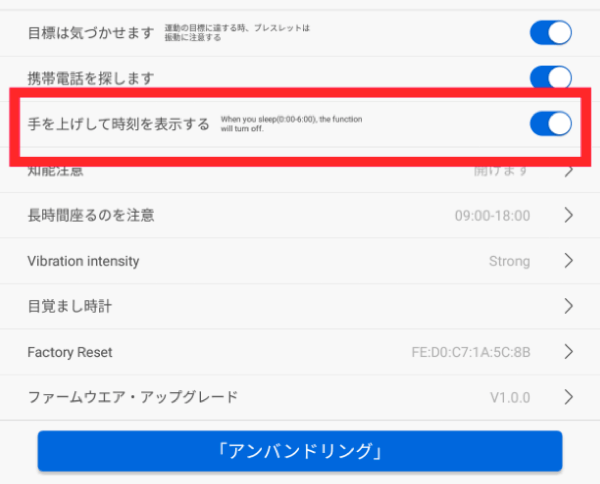
ただし自動起動は3回に1回くらい失敗するので、結局ボタンをタップすることも多いです。
またタイピングなど、手を動かす機会が多い場合は、意図しないタイミングで起動することもあったので、人によってはOFFにした方が便利かもしれませんね。
とは言っても、時刻が表示されるだけなら気になりませんし、点いたからと言って充電がすぐなくなるわけでもありません。
ですので、私はONで使っています。
Bluetooth接続
Lenovo Cardio Plusは、Bluetooth接続によって「iPhone」や「Android」と接続することができます。
ペアリングするだけで、メールやLINE・電話などが来たことを通知できました。

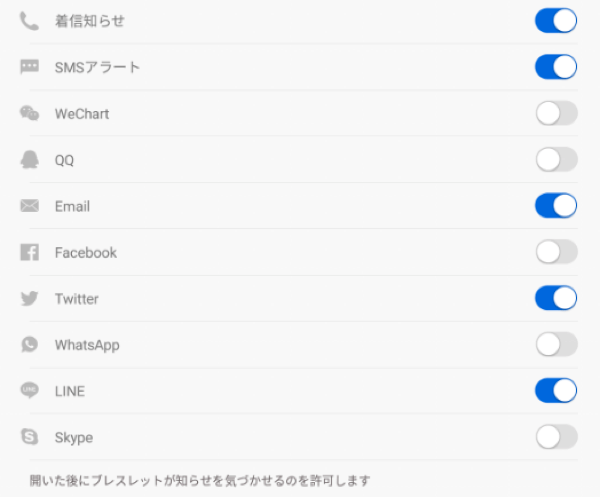
ただし、スマートウォッチではないので、メールやLINEの内容を見ることはできません。
じゃあスマホにも通知来るんだからいらないじゃん!ってなるかもしれませんが、実際に使ってみると、Lenovo Cardio Plusの方が「通知に気付きやすい」と感じました。
というのも、スマホはポケットやカバンに入れておくことが多いですが、スマートバンドの場合、腕に直接装着していますよね。
そのため、バイブレーションの振動を肌で直接受け取れます。
これなら、よほど激しく動いていない限りは、通知が来たことを確認できるはず。
アプリと連携できる
Lenovo Cardio Plusは、アプリと連携することで「歩数」や「心拍数」の統計をチェックすることができるんです。
あらかじめiPhone(Android)と接続しておけば、自動的に計測されるので簡単でした。

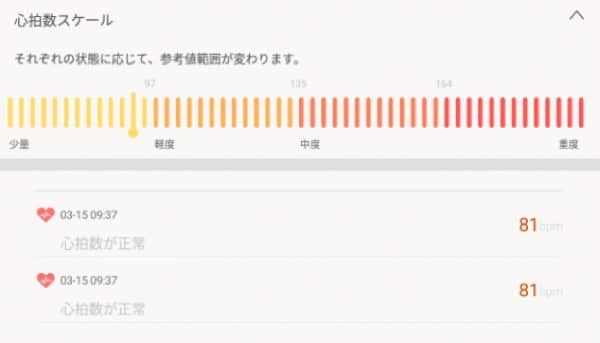
このように「昨日はどれくらい歩いたか」「今日の心拍数は安定していたか」などが簡単にチェックできちゃいます。
普段から1日の歩数を意識しやすくなりますね。
アプリのダウンロードは、付属していた「取扱説明書」の中に「QRコード」があったので、そこからダウンロードできます。
また、直接ブラウザから検索してもダウンロードできました。
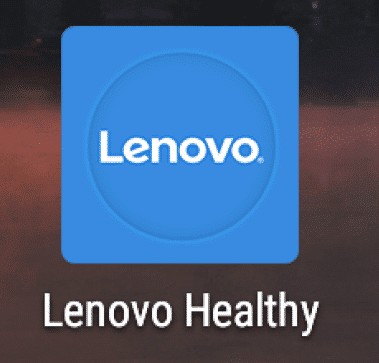
ボタン操作が超簡単
Lenovo Cardio Plusを開封し、取扱説明書も読まずに使い始めたのですが、大体の機能を理解できるほど「操作が超簡単」でした。
基本的な操作は、液晶の下の方をタップするだけ!
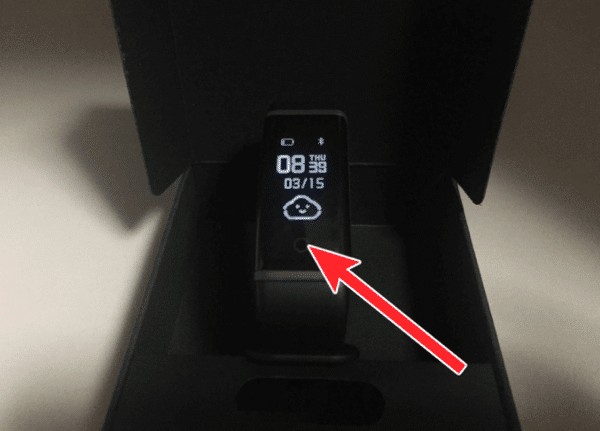
この辺りをタップすると、静電容量式のタッチパネルが反応します。
- タップ ... 操作切り替え
- 長押し ... 決定
この2動作だけで操作できちゃうんです。
とにかく簡単に操作できるので、機械の操作が苦手な方でも使いこなせると思います。
運動をサポート
Lenovo Cardio Plusの画面を一度タップすると、「SPORT」という画面になるので長押しすると「運動サポートモード」みたいな感じになります。

運動中は、以下の数値を計測できました。
- BPM(心拍数)
- 運動時間
- 走行距離(km)
- 消費カロリー(kcal)


もちろん、運動サポートモードを使っている間も、時計として使うことができます。
また、アプリと連動すれば「地図」を表示でき、位置情報で現在地を表示することも可能。
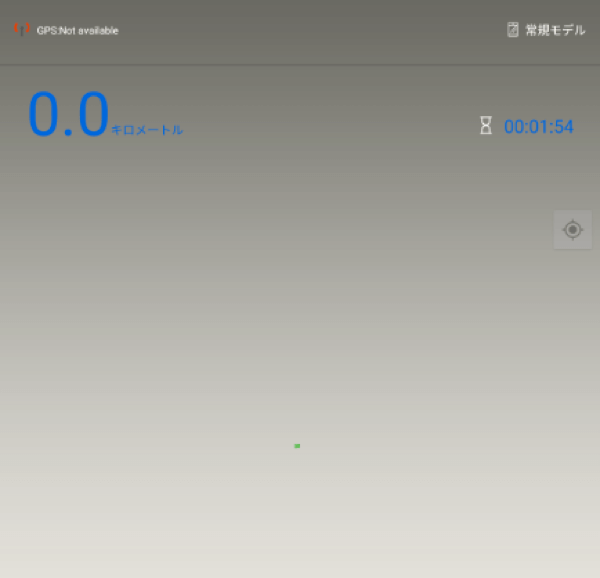
本来は、ここにGoogleマップが表示されます。
スマホやタブレットを見ながらのジョギングは危険なので、止まったタイミングでチェックするようにしてくださいね。
運動サポートモードを使用していない状態でも歩数や心拍数は自動的に計測されるので、万歩計のような使い方も可能。

また、Lenovo Cardio Plusは「座り状態モニター」ができるので、アプリ側から設定すれば「一定時間座っていたら通知」することもできます。
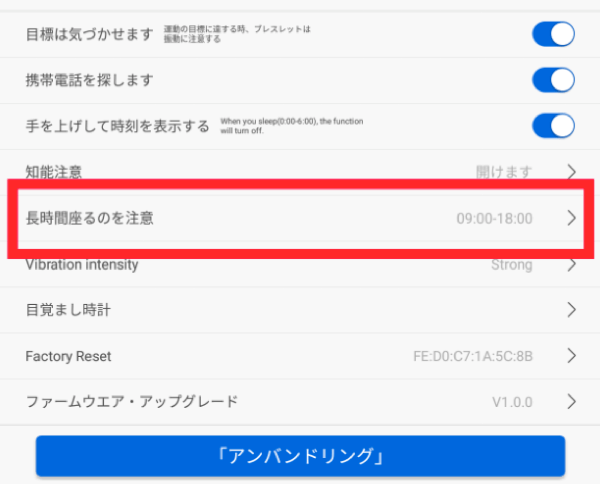
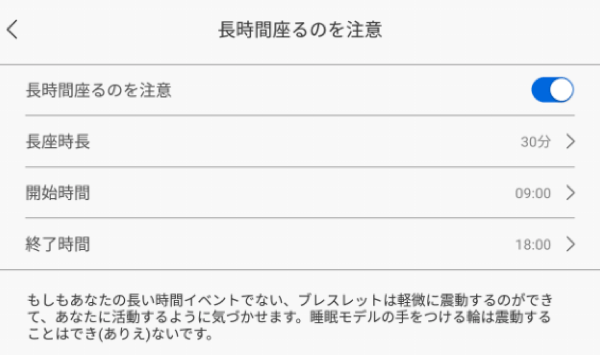
ずっと座っていると、Lenovo Cardio Plusが振動して教えてくれます。
時間も設定できるので、日頃から運動を心がけることができますね。
心拍数を常時計測可能
Lenovo Cardio Plusは、身につけるだけで「自動的に心拍数を計測」してくれるんです。

自動測定機能は、アプリ側からOFFにもできるのですが、ONにした場合「15分おき」に自動で計測します。
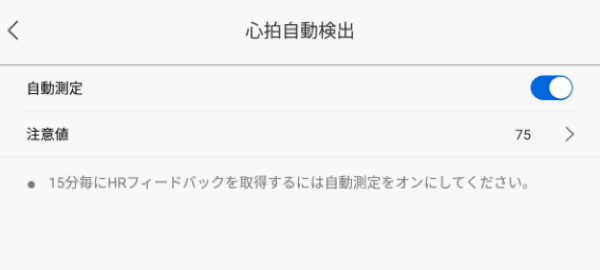
このように、アプリ側から過去のデータをチェックすることもできました。
また、一定の数値を超えたら通知する「注意値」というものがあり、心拍数が設定した値より大きかった場合に通知が来るようになります。


心拍数の計測中は、Lenovo Cardio Plusの裏が「緑色」に光ります。
この機能は、スマートバンドを外した状態でも計測されるのですが、いちいち電源をOFFにする必要は無いらしいです。
ちなみに、スマートバンドを付けていない状態で計測しようとすると、以下のように表示されました。

デバイスを探す機能
Lenovo Cardio PlusとBluetooth接続したデバイスを探すという機能もありました。
この機能を使うと、離れたところにある「スマホ」や「タブレット」のバイブレーションを振動させることができるんです。

こんな感じで、3秒後にバイブレーションが振動するので、誤操作することも少ないはず。
私が確認したデバイスでは振動数は5回。
アラームを設定可能
アプリ側から「最大5つまで」のアラームを設定できました。
設定した時刻になると「Lenovo Cardio Plus」が振動するので、通知したい時間を設定しておくと便利です。
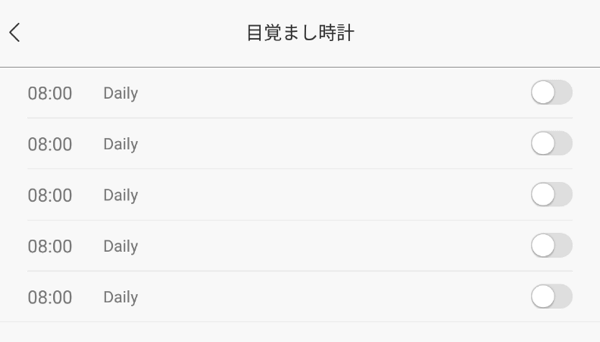

ただ、アラームとは言っても「目覚まし時計」みたいに大きな音がするわけではないので、これで寝坊しない!みたいな使い方はできそうにありません。
また、時刻設定はアプリ側から行うので、Lenovo Cardio Plus単体での使用は不可。
タイマー機能
アラーム機能とは別に「タイマー機能」なんてものもありました。
アラームは「X時」というようにセットしますが、タイマー機能は「今からX分後」みたいな感じですね。


タイマーの起動はLenovo Cardio Plus側から実行できますが、時間の設定はアプリから設定します。
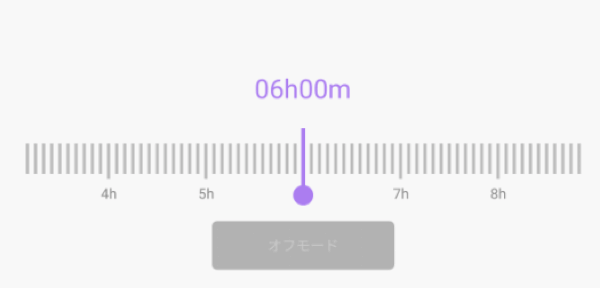
睡眠時モニター
Lenovo Cardio Plusには「睡眠状態をチェックする機能」があり、夜18:00から朝10:00の間で睡眠状態をチェックし、深い眠りなのか・浅い眠りなのかを記録しておくことができます。
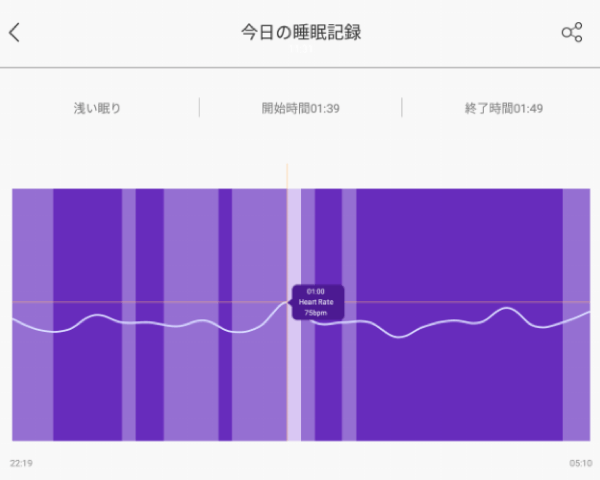
睡眠モニター機能は、睡眠中を自動的に判断してくれるので、寝る前の設定などは不要。
アプリから以下のデータをチェックできました。
- 睡眠時間
- 眠りが浅い時間帯
- 眠りが深い時間帯
- 睡眠時の平均心拍数
- 途中目覚めた時間
自動計測なため、どこまで正確なデータになっているのかはわかりませんが、実際の睡眠時間と比べてみると、大体あっていそうな気がします。
Lenovo Cardio Plusをつけたまま寝るだけなので簡単ですし、面白いのでチェックしてみてください。
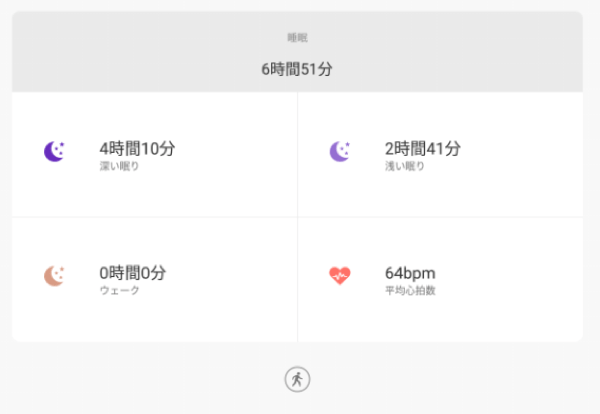
「ウェーク」と書かれた項目は、途中で目が覚めていた時間ですね。
コスパが良い
ここまで紹介してきた「Lenovo Cardio Plus」ですが、GearBestでの価格は「約30ドル」と、かなりコスパの良いスマートバンドになっています。
普段は時計として使えますし、運動サポートや心拍数をモニターできるので、効率よく体を動かすことができるのではないでしょうか。
操作が簡単なのもいいですね!
まとめ
今回紹介した「Lenovo Cardio Plus」は、機能がたくさんある割に操作が簡単なスマートバンドだと感じました。
装着や操作も簡単で見た目もかっこいいので、より自然に毎日の運動を計測できそうです。
ぜひチェックしてみてください。
ではまた。























































